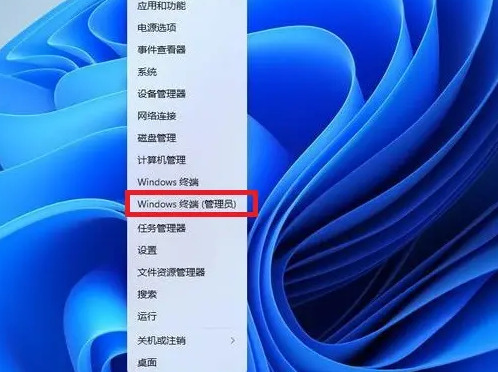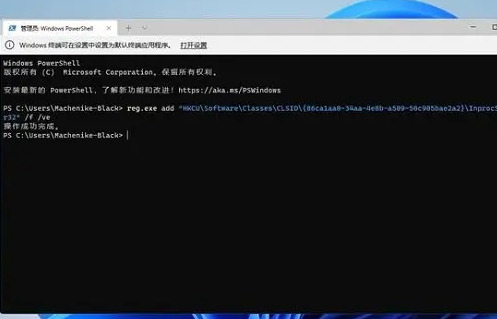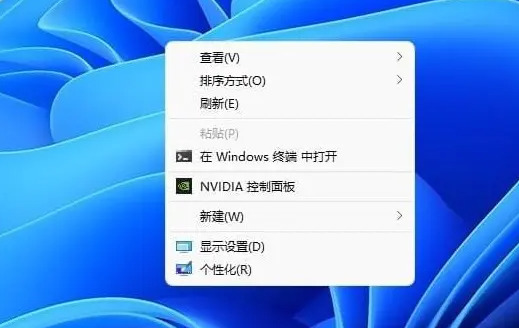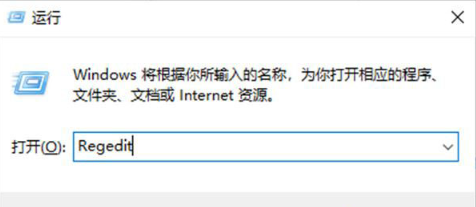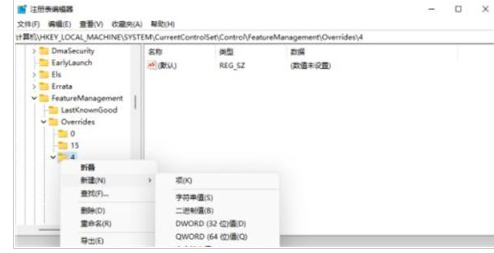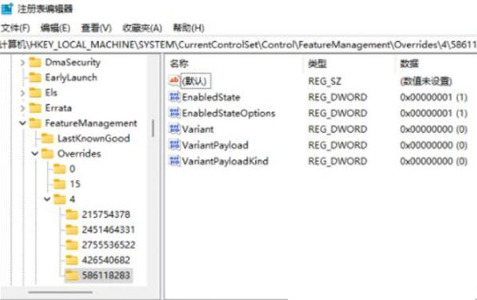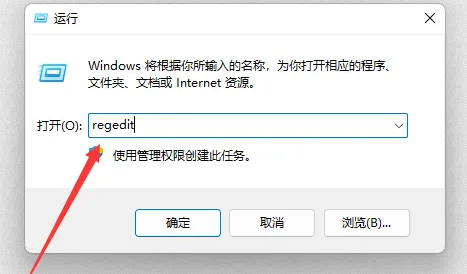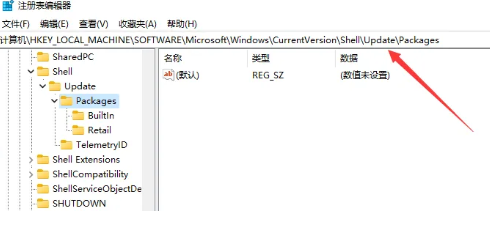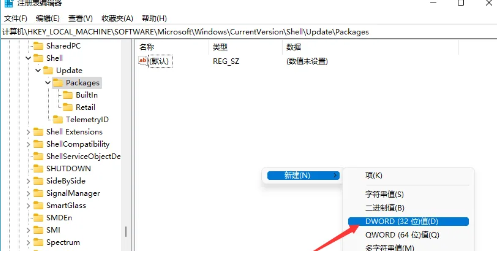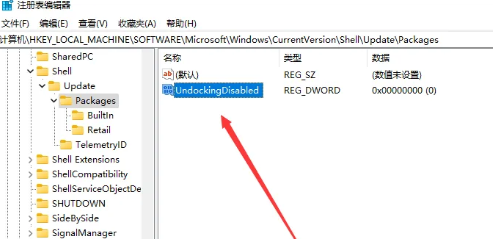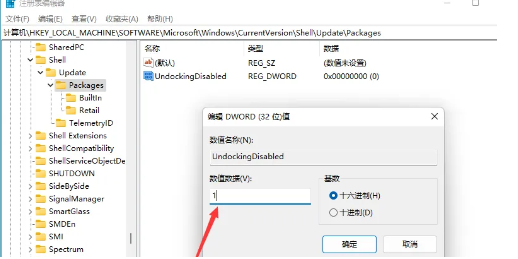win11右键如何设置经典模式?win11右键菜单恢复旧版操作方法
在win11系统里,很多地方都换成了新的样子,比如右键菜单。有些用户想把它改成老版的,但不知道怎么弄。其实有三种方法可以让右键菜单变回以前的样子。这期win11教程就是教大家怎么弄的,一起来看看吧!
win11右键菜单恢复旧版操作方法
方法一:
1、在桌面右键点击开始菜单,并选择以管理员身份运行Windows终端。
2、在终端中直接输入以下代码:reg.exe delete “HKCU\Software\Classes\CLSID\{86ca1aa0-34aa-4e8b-a509-50c905bae2a2}\InprocServer32” /va /f。
3、完成后重启电脑即可恢复。
方法二:
1、同时按下win+R键打开运行命令,输入regedit并打开注册表编辑器。
2、在编辑器中定位到HKEY_LOCAL_MACHINE\SYSTEM\CurrentControlSet\Control\FeatureManagement\Overrides\4,右键点击并创建新的项,命名为“586118283”。
3、在创建的新项的右侧窗格中,创建5个DWORD值,分别命名为EnabledState、EnabledStateOptions、Variant、VariantPayload以及VariantPayloadKind。这5个DWORD值的对应数值如下图所示。
4、保存修改并重启电脑,即可完成配置。
方法三:
1、按下win+r键调出运行窗口,输入“regedit”并按回车键打开注册表编辑器。
2、依次展开如下路径:\HKEY_LOCAL_MACHINE\SOFTWARE\Microsoft\Windows\CurrentVersion\Shell\Update\Packages。
3、在右侧空白处右键点击,选择新建DWORD(32)值。
4、将新建的值命名为“UndockingDisabled”。
5、双击新建的值,将数值数据修改为“1”,点击确定并重启电脑,设置即可生效。
相关文章
- win11怎么彻底关闭自动更新?win11彻底关闭系统自动更新教程
- win11如何关闭捕获屏幕截图?win11捕获屏幕截图关闭教程
- win11自动清空回收站怎么设置?win11设置自动清空回收站教程
- win11不能编辑组策略怎么办?win11无法编辑组策略解决方法
- 微软Win11 Canary 26020发布啦:砍掉了 28 年历史的写字板应用
- win11搜索引擎已关闭怎么办?win11提示搜索引擎已关闭解决方法
- win11不能连接共享打印机怎么办?win11无法连接共享打印机解决方法
- win11没有蓝牙开关选项怎么办?win11找回蓝牙开关选项操作方法
- win11安全防护关闭失败怎么办?win11无法关闭安全防护解决方法
- win11无法修改注册表怎么办?win11注册表不能写入值解决方法
- win11硬盘加密怎么关闭?win11取消磁盘加密教程
- win11怎么关闭摄像头功能?win11摄像头访问关闭方法
- win11安装软件后不显示在桌面怎么办?
- win11右键菜单没有反应怎么办?win11点击右键没反应解决方法
- win11检测工具无法安装怎么办?win11检测工具无法安装问题解析
- win11快捷键无法使用怎么办?win11不能使用快捷键解决方法
系统下载排行榜71011xp
番茄花园Win7 64位推荐旗舰版 V2021.05
2深度技术Win7 64位豪华旗舰版 V2021.07
3番茄花园Win7 64位旗舰激活版 V2021.07
4最新Win7虚拟机镜像文件 V2021
5带USB3.0驱动Win7镜像 V2021
6系统之家 Ghost Win7 64位 旗舰激活版 V2021.11
7萝卜家园Win7 64位旗舰纯净版 V2021.08
8雨林木风Win7 SP1 64位旗舰版 V2021.05
9技术员联盟Win7 64位旗舰激活版 V2021.09
10萝卜家园Ghost Win7 64位极速装机版 V2021.04
深度技术Win10 64位优化专业版 V2021.06
2深度技术Win10系统 最新精简版 V2021.09
3Win10超级精简版 V2021
4Win10完整版原版镜像 V2021
5风林火山Win10 21H1 64位专业版 V2021.06
6Win10光盘镜像文件 V2021
7深度技术 Ghost Win10 64位 专业稳定版 V2021.11
8技术员联盟Ghost Win10 64位正式版 V2021.10
9Win10 21H1 Build 19043.1320 官方正式版
10技术员联盟Win10 64位永久激活版镜像 V2021.07
系统之家 Ghost Win11 64位 官方正式版 V2021.11
2Win11PE网络纯净版 V2021
3系统之家Ghost Win11 64位专业版 V2021.10
4Win11官网纯净版 V2021.10
5Win11 RTM版镜像 V2021
6番茄花园Win11系统64位 V2021.09 极速专业版
7Win11官方中文正式版 V2021
8Win11专业版原版镜像ISO V2021
9Win11 22494.1000预览版 V2021.11
10番茄花园Win11 64位极速优化版 V2021.08
深度技术Windows XP SP3 稳定专业版 V2021.08
2雨林木风Ghost XP Sp3纯净版 V2021.08
3萝卜家园WindowsXP Sp3专业版 V2021.06
4雨林木风WindowsXP Sp3专业版 V2021.06
5风林火山Ghost XP Sp3纯净版 V2021.08
6技术员联盟Windows XP SP3极速专业版 V2021.07
7萝卜家园 Windows Sp3 XP 经典版 V2021.04
8番茄花园WindowsXP Sp3专业版 V2021.05
9电脑公司WindowsXP Sp3专业版 V2021.05
10番茄花园 GHOST XP SP3 纯净专业版 V2021.03
热门教程 更多+
装机必备 更多+
重装教程 更多+
电脑教程专题 更多+